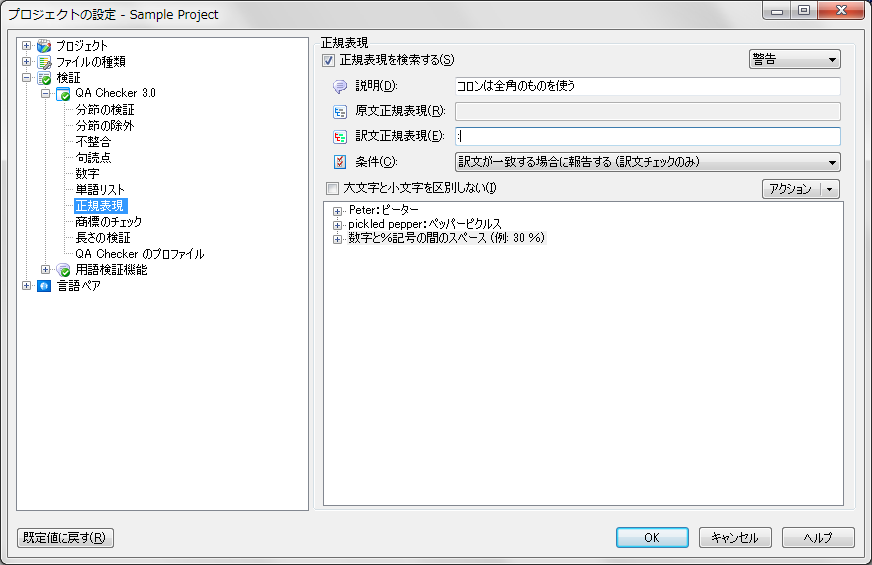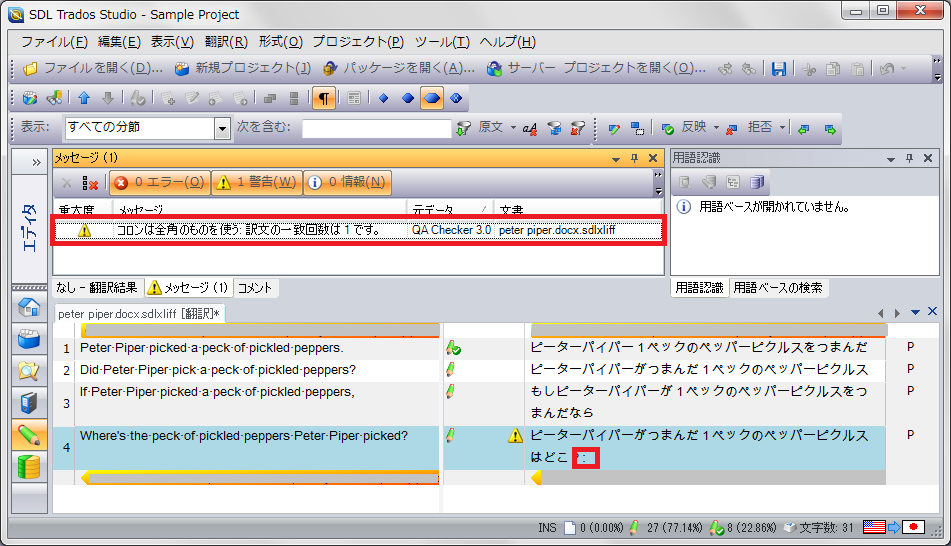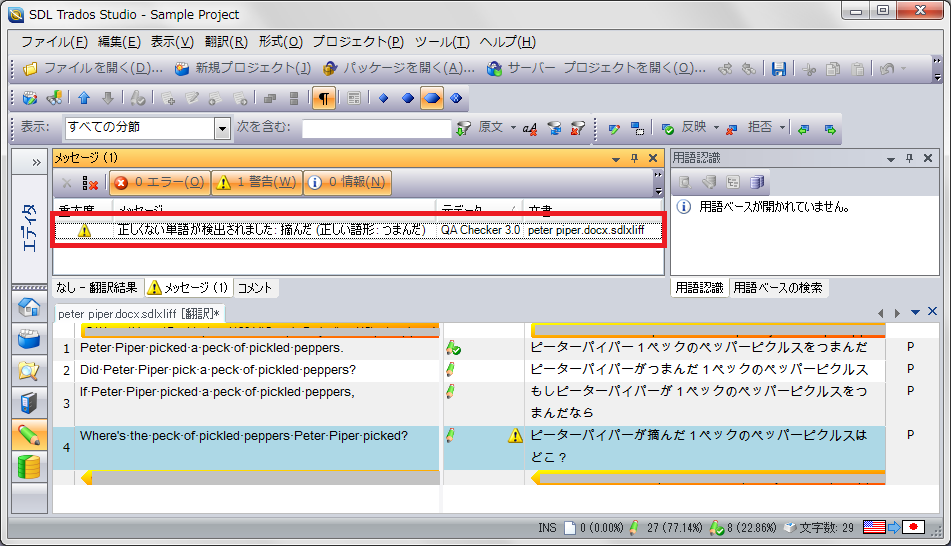Trados Studio QA Checkerの使用方法①
「シンクライアント」を「真クライアント」と解釈していた知人がいました。
「シン」の原語は "thin" のため、意味としてはどちらかと言うと「薄い」になります。
IT系の仕事をしている人ではないこともありますが、なんでもかんでもカタカナにしてしまうとこんな可能性があるのか、と少し思いました。
翻訳で使う「スタイル」とは、全角文字と半角文字の間のスペースの有無や、英数字や各種記号は全角か半角か、などの指定です。翻訳の依頼元から「スタイルガイド」として支給され、翻訳者や翻訳会社はスタイルに従った訳文を納品する必要があります。
スタイル違反は、Trados Studioで用意されている検証ツールを使って簡単に検出できます。
すでに活用している方も多いとは思いますが、今回は、その使用方法についてご紹介します。
Trados Studioを起動し、翻訳対象のプロジェクトを開いて [プロジェクト] - [プロジェクトの設定] をクリックします。
左側のツリーで [検証] - [QA Checker 3.0] をクリックすると、項目が10 個表示されます。
ここで、目的に応じてさまざまな設定を行うことができます。
スタイルに関わる設定内容は、主に [正規表現] で指定します。
ここでは、原文または訳文、もしくはその両方が、ある正規表現のパターンに一致/不一致するかどうかに応じて、メッセージを出すように指定できます。
たとえば、「コロンは全角のものを使用する」というルールがあった場合、【半角コロンが使われている文を検出】できれば、それを修正できるので、次のように指定します。
このとき [説明] には、「××は使わない」などの禁止内容を書くよりも、「××は△△とする」など、許可されている(合わせるべき)スタイルを記載しておいた方が、エディタ画面で修正するときに便利です。
[アクション] - [アイテムの追加] を選択し、[OK] をクリックして画面を閉じます。
それでは、設定内容を確認してみます。エディタ画面で、試しに半角コロンを入力します。
[ツール] - [検証] を選択 (または F8
該当する箇所があった場合、図のようにエラーまたは警告としてメッセージ ウィンドウに表示されます。クリックすると、対象のセグメントに移動します。
ほかにも、「全角文字と半角文字の間の半角スペースの有無」「ある用語に対して特定の訳語が使用されているかどうかの確認」など、さまざまなことに応用できます。
また、使用できない用語が使われていないかどうかを純粋に確認したい場合は、[単語リスト] が便利です。
次回は、正規表現や単語リストを一括で設定する方法をご紹介します。